剪映如何实现文字逐行出现效果?剪映作为一款功能丰富的视频剪辑工具,提供了多种创意玩法。在制作视频时,许多人希望实现文字一行行显示的效果,接下来就跟随小编的步骤来了解具体操作吧,希望能对你有所帮助。
剪映设置文字逐行显示教程第一步:点击开始创作
打开剪映软件后,在首页找到并点击“开始创作”功能,如图所示,随后导入你的视频素材。
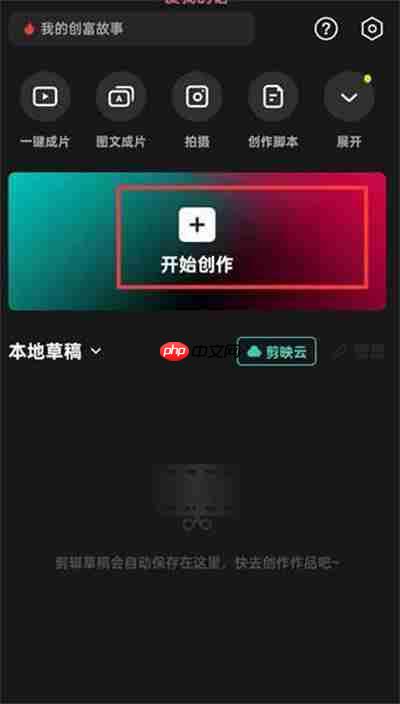
第二步:选择文字功能
素材导入完成后,点击界面下方的“文字”选项,如图中展示的一样。
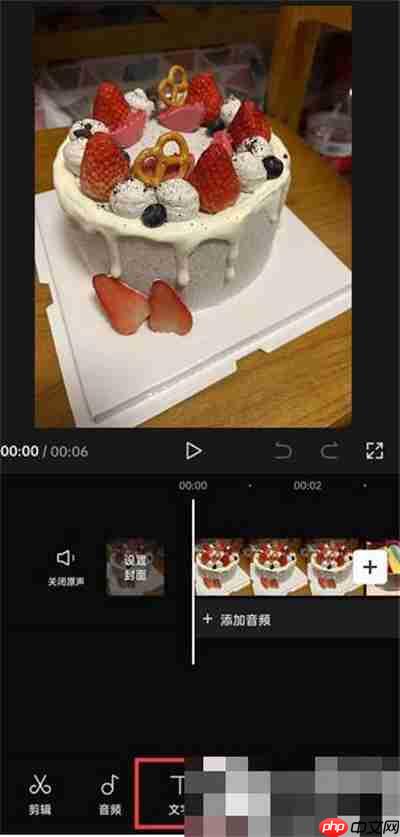
第三步:创建新文本
进入文字功能后,点击其中的“新建文本”,准备输入文字内容。
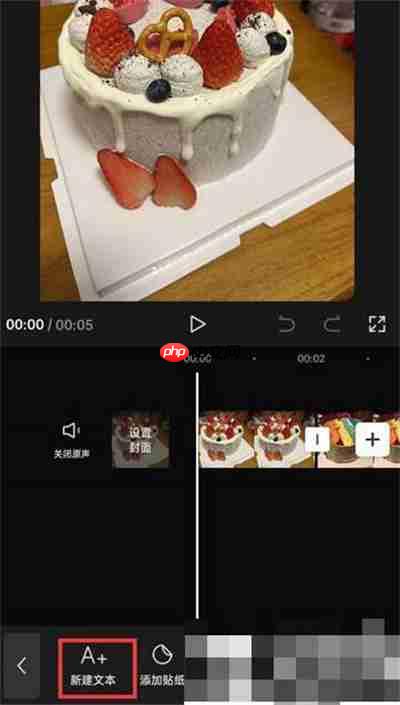
第四步:启用逐行动画效果
完成文本创建并输入所需文字后,点击右侧的“动画”按钮,然后在动画列表中选择你喜欢的逐行显示效果即可实现逐行文字播放。

以上就是剪映怎么设置文字逐行显示的详细内容,更多请关注php中文网其它相关文章!

Copyright 2014-2025 https://www.php.cn/ All Rights Reserved | php.cn | 湘ICP备2023035733号